Cómo encontrar y agregar pegatinas en TikTok para crear los mejores videos
Cuando desea crear un excelente contenido para publicar en una plataforma social famosa como TikTok, tiene la intención de buscar los mejores filtros, efectos, música de fondo e incluso pegatinas. Las pegatinas en TikTok son un gran atractivo para agregar a su publicación, ya que agregan diversión y color a cualquier tipo de video. Además, puede usar pegatinas como encuestas, burbujas de preguntas y otras para crear conexiones con otras personas. Entonces, ¿por qué no aprender a encontrar pegatinas en TikTok y usarlas para su video? A continuación se muestran algunas formas de subir de nivel en la publicación de contenido.
Lista de guías
Guía definitiva sobre cómo buscar y agregar pegatinas en TikTok Cómo agregar pegatinas personalizadas en TikTok a través de GIPHY La mejor manera de crear y agregar stickers animados en TikTok Consejos adicionales sobre 5 stickers populares recomendados en TikTok Preguntas frecuentes sobre cómo agregar pegatinas interesantes en TikTokGuía definitiva sobre cómo buscar y agregar pegatinas en TikTok
Paso 1.Abre TikTok en tu dispositivo y toca el botón "Agregar" en la parte inferior central de la pantalla para grabar un video. Toque el botón "Grabar" para comenzar a grabar o el botón "Cargar" para agregar un video existente.
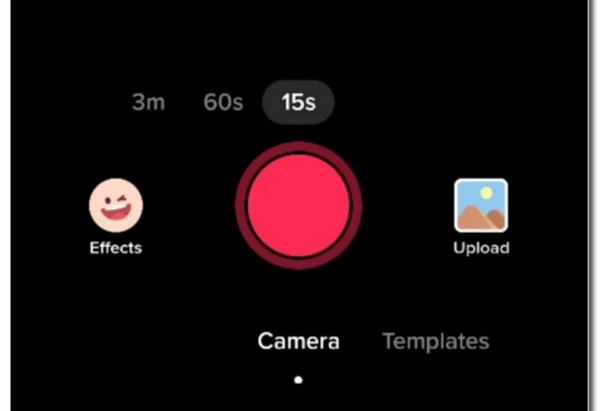
Paso 2.Una vez que haya terminado de filmar o cargar, toque el botón "Siguiente" para continuar con la edición. De las opciones debajo de tu pantalla, toca el botón "Stickers". Inmediatamente le mostrará los stickers recomendados en TikTok para una búsqueda rápida. Si buscas emojis, simplemente toca el botón "Emoji".
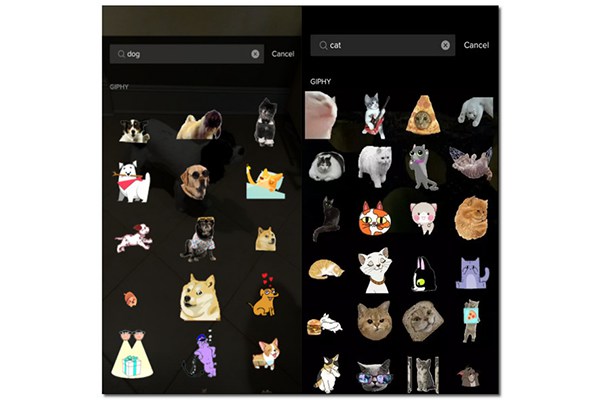
Paso 3.Puede buscar GIF ingresando el nombre en la barra de búsqueda. Una vez hecho esto, agrega otras cosas interesantes al video de TikTok, como música, filtros y más. Cuando esté listo, toque el botón "Publicar".
Cómo agregar pegatinas personalizadas en TikTok a través de GIPHY
Crear su pegatina y aplicarla a su video TikTok no es imposible, especialmente a través de la herramienta GIPHY. Con él, puede agregar pegatinas personalizadas en TikTok. Siga los pasos a continuación:
Paso 1.Abra su navegador y vaya al sitio web de GIPHY. Haz clic en el botón "Stickers" para cargar la foto que deseas hacer stickers para videos de TikTok. Asegúrese de que la imagen esté en formato JPG o PNG, ya que estos son los únicos compatibles con GIPHY. Una vez que hayas subido la foto deseada, haz clic en el botón "Lazo" para recortar la parte crítica.
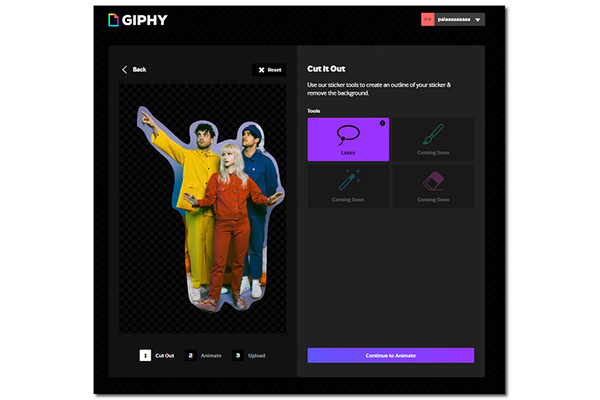
Paso 2.Después de recortar la foto, haga clic en el botón "Continuar animando". En esta etapa, elige el mejor movimiento para la foto recortada. También puedes agregar Trazo para darle colores a tu pegatina. Esto es como colorear los bordes de la foto recortada, e incluso puedes elegir el tamaño del trazo para hacerlo fino o grueso.
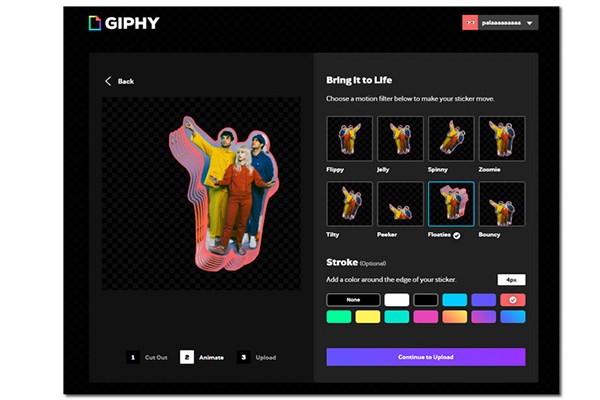
Paso 3.Una vez que haya terminado de editar, haga clic en el botón "Continuar cargando". Descarga la pegatina en tu dispositivo o súbela a GIPHY y espera a que TikTok la apruebe. (TikTok tiene una política de protección para comprobar los stickers personalizados si son aptos para familias para la audiencia).
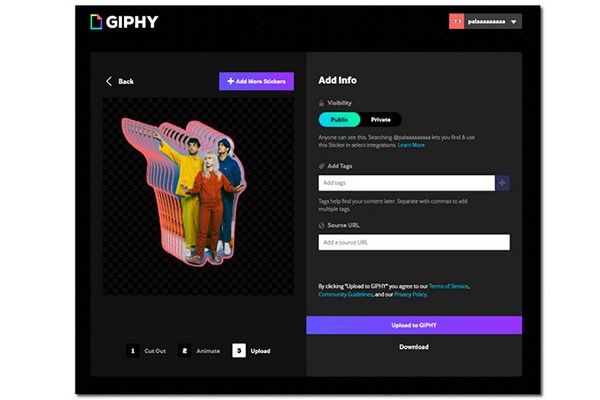
La mejor manera de crear y agregar stickers animados en TikTok
Si no te gusta la idea de esperar a que TikTok apruebe tus pegatinas personalizadas, hay otra forma de hacerlo. AnyRec Video Converter te ayudará a crear los mejores stickers animados para agregar a TikTok. Con la ayuda de la tecnología de inteligencia artificial, puede crear calcomanías a partir de una foto o video en cualquier formato de archivo y con alta calidad. Además, ayuda a agregar filtros y efectos para crear mejores pegatinas en los videos de TikTok.

Crea pegatinas animadas para TikTok con resolución de alta calidad.
Admite más de 100 formatos de video e imagen para pegatinas animadas.
Velocidad 50 veces más rápida en la creación y descarga de pegatinas animadas.
Ofrezca otras herramientas como Video Enhancer, Video Trimmer, Color Correction, etc.
Descarga segura
Descarga segura
Cómo crear pegatinas animadas con AnyRec Video Converter:
Paso 1.Descargue el programa en su dispositivo y ejecútelo. Una vez que esté abierto, ubique el botón Caja de herramientas en la parte superior del panel. La herramienta lo dirigirá a muchas herramientas que puede usar para editar videos. Haga clic en el botón "Creador de GIF" para comenzar a crear pegatinas animadas para TikTok.
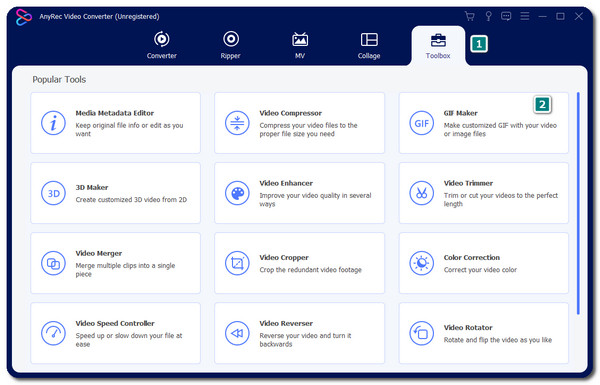
Paso 2.Hay dos opciones para elegir: Vídeo a GIF y Foto a GIF. Para este paso, seleccione el video en la sección "GIF" para elegir el archivo de video deseado. El programa te dirigirá a la ventana de edición para editar y agregar más efectos a tu video. Haga clic en el botón "Star Wand" para agregar filtros y efectos al video, o haga clic en el botón "Tijeras/Cortar" para cortar las partes no deseadas.
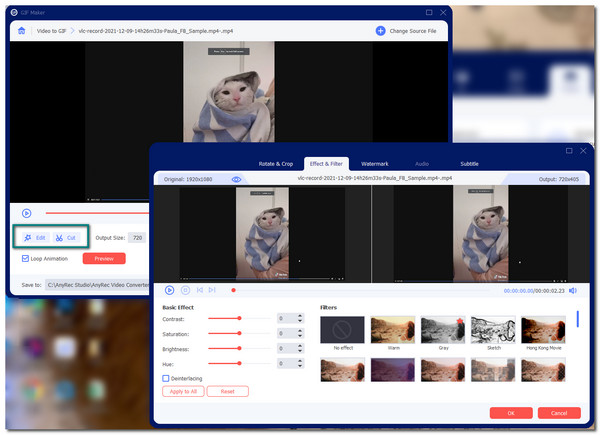
Paso 3.Haga clic en el botón "Velocidad de fotogramas" para seleccionar el movimiento deseado de la pegatina. Puede elegir una velocidad de fotogramas de hasta 24 FPS. Puedes ver un vistazo de la pegatina animada haciendo clic en el botón "Vista previa". Haga clic en el botón "Animación en bucle" para que la pegatina se repita.
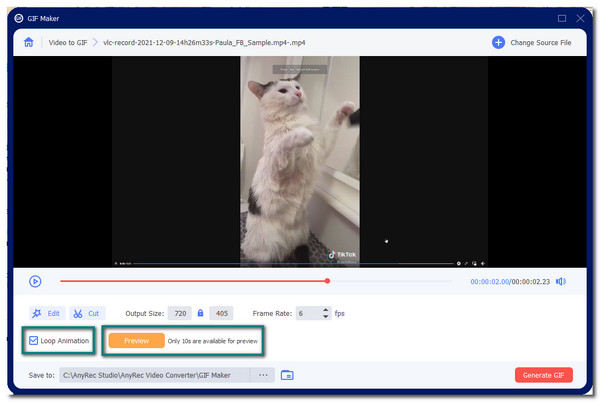
Etapa 4.Una vez que esté satisfecho con la etiqueta editada, haga clic en el botón "Guardar en" en la parte inferior del panel. Una vez hecho todo, haga clic en el botón "Generar GIF" para guardar los cambios. La pegatina recién generada para TikTok aparecerá una vez finalizado el proceso. Entonces tú puedes agrega GIF a tus videos de TikTok fácilmente.
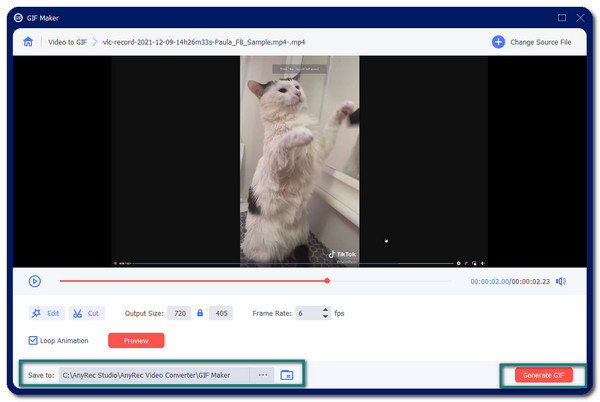
Consejos adicionales sobre 5 stickers populares recomendados en TikTok
Junto con la industria de los memes en alza, la mayoría de las pegatinas que puedes encontrar en TikTok se generan a partir de los memes famosos que puedes ver en tu suministro de noticias. Entonces, para darle una idea de algunas de las pegatinas populares, este artículo tiene cinco pegatinas recomendadas que puede agregar en TikTok para traer alegría y risas a su audiencia.
1. Etiqueta engomada del meme de la mirada del mono
Del programa de televisión infantil japonés Growin Up KIds en 1959, este Monkey Stare Meme es una estrella para una parodia divertida de situaciones cotidianas. Puedes usar esta pegatina en TikTok como si estuvieras actuando como si estuvieras en un lugar incómodo.
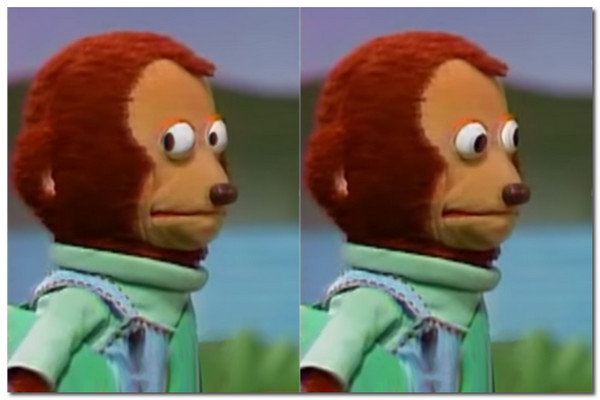
2. Pegatina para ojos y boca
Si está en TikTok o en cualquier plataforma de redes sociales, debe estar familiarizado con esta etiqueta. Inicialmente, la cámara de ojos y boca de emoji, por lo que puede crear esto en cualquier momento y agregarlo como una etiqueta en TikTok. Puedes hacer que se mueva usando GIPHY.
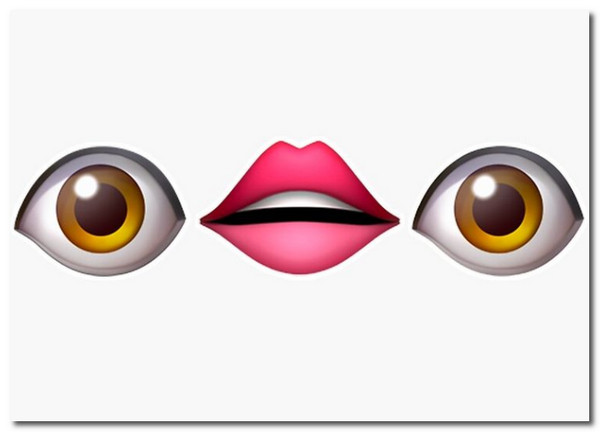
3. Igh Imma Head Out Pegatina
Otro meme popular en Internet, ahora puedes usarlo como pegatina en TikTok. Este meme se llevó un lugar como el mejor comeback de la serie Spongebob, creando memes y stickers. ¿Quién hubiera pensado que podrías relacionarte con él?
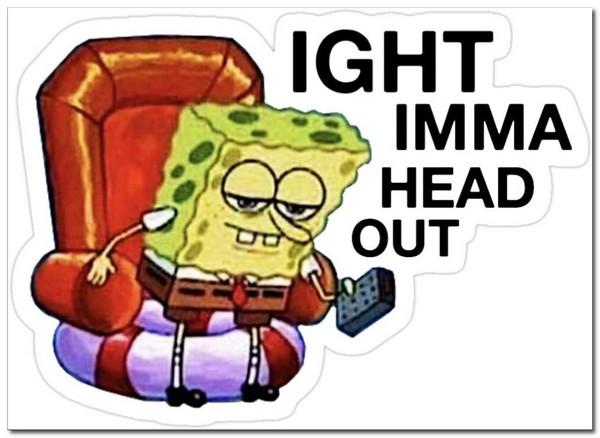
4. Pegatina de cotización
Tal vez, esta es una forma anticuada de agregar una etiqueta en TikTok. Sin embargo, las palabras son poderosas. Entonces, escribir sus comentarios o elegir una cita de Internet, una etiqueta de cita es la mejor manera de hacer una declaración divertida y agregarla a su video TikTok.
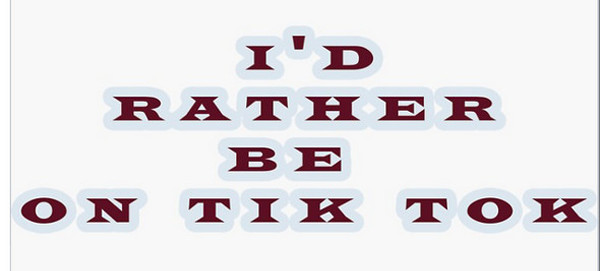
5. Pegatinas de gatos memes
Los gatos son raros y divertidos. Esta es una razón por la cual se hacen muchos memes a partir de ellos. En otras palabras, agregarlos como una pegatina en TikTok es imprescindible. Desde el famoso Pop Cat hasta el Crying Cat, puedes elegir agregar énfasis a tu video de TikTok.
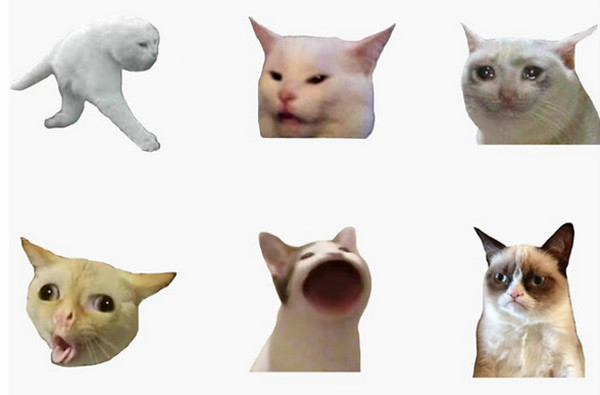
Preguntas frecuentes sobre cómo agregar pegatinas interesantes en TikTok
-
1. ¿Puedo usar GIF como pegatina en TikTok?
Si. Hay muchos editores de video o creadores de GIF que puede usar para crear una etiqueta a partir de un video o una foto. Al igual que AnyRec Video Converter, puede hacer cualquier tipo de pegatina para sus videos de TikTok.
-
2. ¿Puedo quitar el sticker de un video de TikTok?
No. La única vez que puedes quitar una pegatina es cuando todavía estás editando el video. No puede eliminar calcomanías o marcas de agua de otros videos de TikTok a menos que los elimine con Photoshop profesional o un editor.
-
3. ¿Cómo puedo aplicar una encuesta en TikTok?
Abre TikTok en tu dispositivo y toca el botón "Agregar" en la parte inferior de tu pantalla. Crea o sube un video, luego toca el botón "Etiqueta". Puede encontrar la encuesta en la sección recomendada o ingresar Encuesta en la barra de búsqueda.
Conclusión
Agregar pegatinas a sus videos de TikTok puede hacerlos coloridos y agradables de ver. Crear tus stickers también es una excelente manera de agregar otro nivel de genialidad a tu video. Es por eso que se recomienda utilizar AnyRec Video Converter como creador de pegatinas animadas. ¡Comparta este artículo con sus amigos y comience a crear pegatinas en videos de TikTok ahora!
